u盘读不出来,U盘读不出来怎么办?多种方法帮你解决U盘读不出来问题
如果你的U盘不能被电脑读取,无法访问文件或者在插入U盘时没有反应,那么你可能遇到了U盘读取问题。这种情况下,你不必惊慌,因为有很多方法可以解决U盘读取问题。本文将为你介绍几种常见的解决方法。
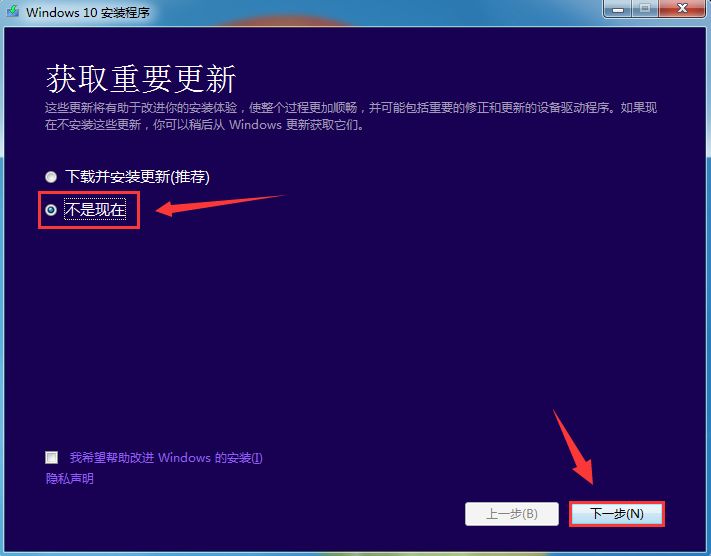
方法一:检查硬件问题
你需要检查U盘是否有硬件问题。你可以尝试将U盘插入另一台电脑或使用另一个USB接口。如果U盘在另一台电脑上可以正常工作,那么问题可能是你的电脑或USB接口的问题。如果U盘在其他电脑或USB接口上仍然无法正常工作,那么问题可能是U盘本身的问题。
方法二:重新插拔U盘
有时候,U盘只是暂时失去了与电脑的连接。你可以尝试重新插拔U盘几次,看看是否可以重新连接。如果这种方法不能解决问题,那么你可以尝试其他方法。
方法三:使用磁盘管理工具
如果U盘无法被电脑读取,你可以尝试使用磁盘管理工具。在Windows操作系统中,你可以通过以下步骤打开磁盘管理工具:
1. 按下Win+X键,选择“磁盘管理”选项。
2. 找到U盘所在的磁盘,右键点击它,选择“更改驱动器号和路径”。
3. 在弹出的对话框中,选择“添加”按钮,然后选择一个未使用的驱动器号。
4. 点击“确定”按钮,然后关闭磁盘管理工具。
你可以尝试重新插入U盘并查看是否可以访问文件。
方法四:使用命令行工具
如果U盘无法被电脑读取,你可以尝试使用命令行工具。在Windows操作系统中,你可以通过以下步骤打开命令行工具:
1. 按下Win+R键,输入“cmd”并按下回车键。
2. 在命令行窗口中,输入“diskpart”并按下回车键。
3. 输入“list disk”并按下回车键,找到U盘所在的磁盘。
4. 输入“select disk X”(X是U盘的磁盘号)并按下回车键。
5. 输入“clean”并按下回车键,清除磁盘上的所有数据。
6. 输入“create partition primary”并按下回车键,创建一个新的分区。
7. 输入“format fs=fat32 quick”并按下回车键,格式化U盘。
方法五:使用数据恢复软件
如果U盘无法被电脑读取,并且你担心U盘上的数据丢失,你可以尝试使用数据恢复软件。有很多数据恢复软件可以帮助你恢复U盘上的数据,例如Recuva、EaseUS Data Recovery等。
以上是几种解决U盘读取问题的常见方法。如果你遇到了U盘读取问题,可以尝试这些方法。如果这些方法不能解决问题,那么你可能需要寻求专业的技术支持。
我告诉你msdn版权声明:以上内容作者已申请原创保护,未经允许不得转载,侵权必究!授权事宜、对本内容有异议或投诉,敬请联系网站管理员,我们将尽快回复您,谢谢合作!










